Come fare foto 360°
Dal momento che viaggi spesso e hai una passione per la fotografia, vorresti sfruttare la fotocamera del tuo smartphone per realizzare foto che si “distinguano”. In particolar modo, vorresti capire come è possibile realizzare scatti a 360 gradi in maniera semplice e veloce con il tuo telefono.
Beh, se le cose stanno effettivamente così, sappi che fare foto a 360° è immediato e intuito, proprio come speravi, sui vari dispositivi Android e iOS. Se possiedi uno smartphone rilasciato nel corso degli ultimi anni, sarai felice di sapere che puoi realizzare foto panoramiche utilizzando l’applicazione predefinita del tuo dispositivo, senza quindi il bisogno di ricorrere ad applicazioni terze.
Nel corso di questo tutorial ti spiegherò per filo e per segno, dunque, come fare foto 360°. Vedrai che attenendoti alle mie indicazioni riuscirai a ottenere lo scatto perfetto in men che non si dica. Sei quindi pronto per iniziare? Tieni sotto mano il tuo smartphone e leggi attentamente quanto sto per illustrarti. Ti auguro una buona lettura!
Indice
Come fare foto panoramiche
Qui sotto ti mostrerò in dettaglio le soluzioni “di serie” che le applicazioni predefinite per scattare foto incluse nei vari sistemi operativi per dispositivi mobili ti mettono a disposizione. Tutto quello di cui avrai bisogno per ottenere il risultato desiderato è una “mano ferma” e un po’ di pazienza. Ecco tutti i dettagli.
Come fare foto panoramiche con Android
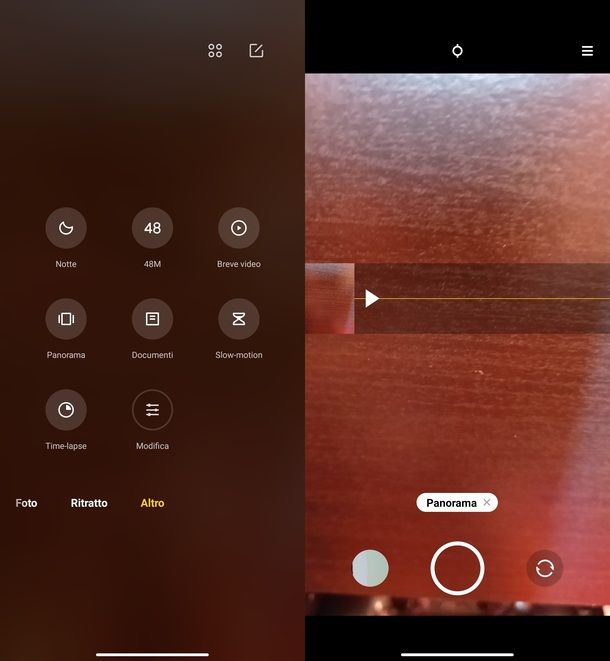
Nel migliore dei casi, i più recenti dispositivi Android integrano una modalità di scatto che permette la realizzazione di foto a 360°. Chiaramente bisogna tenere in considerazione che, in questo caso specifico, la procedura di realizzazione potrebbe variare leggermente a seconda della versione del sistema operativo del “robottino verde” installata sul dispositivo che si intende utilizzare.
Ad ogni modo, per realizzare foto a 360°, tramite la fotocamera predefinita di un dispositivo Android, bisogna per prima cosa aprire l’applicazione Fotocamera (l’icona della macchina fotografica). Bisognerà, poi, individuare la modalità di scatto adatta a svolgere questo tipo di compito, affinché l’interfaccia utente del proprio dispositivo venga predisposta alla modalità di scatto panoramico.
Nelle righe che seguono farò riferimento alla procedura da effettuare tramite uno smartphone Xiaomi aggiornato alla versione 12.5.3 della MIUI ed equipaggiato con Android 11, ma la procedura è replicabile anche su device di altre marche e con altre versioni del sistema operativo.
Una volta che hai avviato l’app Fotocamera (puoi farlo premendo sull’icona della macchina fotografica), premi sulla voce Altro posta in basso a destra. Nella schermata che ti viene mostrata, premi sull’icona Panorama e, a questo punto, per scattare una foto panoramica, ti è sufficiente premere il pulsante circolare che vedi in basso. Per far sì che la resa finale sia pienamente soddisfacente e priva di imperfezioni, dovrai inizialmente inquadrare, con l’obiettivo della fotocamera, l’estremità destra (o l’estremità sinistra) del panorama che vuoi ritrarre.
A partire da questo punto, muovi il telefono verso l’estremità opposta, in modo da formare idealmente un semicerchio in cui tu occupi la posizione centrale. Il “verso” predefinito per lo scatto va da sinistra verso destra; se hai qualche problema nell’effettuare il movimento in questo modo, ti basta premere sull’icona ▶ posta sulla linea gialla, per impostare il “verso” da destra verso sinistra.
Successivamente, dovrai compiere il movimento proprio frequento questa direzione. Mi raccomando: accertati che, mentre muovi lo smartphone (devi farlo in modo lento), il telefono rimanga sempre alla stessa altezza. Una volta che hai compiuto il movimento, per “interrompere” l’inquadratura e ultimare la foto, premi nuovamente sul pulsante circolare menzionato poc’anzi.
Fai quindi diversi tentativi per ottenere il risultato ottimale; ti informo, inoltre, che puoi anche cambiare l’orientamento dell’inquadratura (da verticale a orizzontale) premendo sul pulsante del piccolo cerchio posto in alto al centro. Le foto che scatterai saranno visibili nell’app Galleria.
Come fare foto panoramiche con HUAWEI
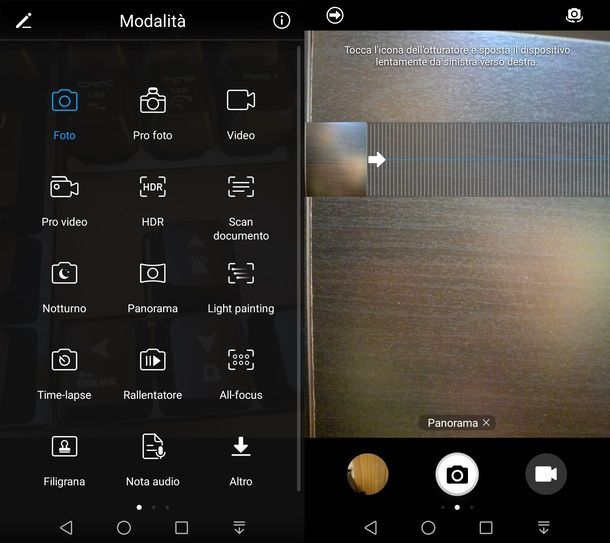
Come dici? Quello che utilizzi è un telefono HUAWEI e vorresti sapere come fare foto 360° su questo tipo di dispositivi? Nessun problema, ti mostro immediatamente come procedere: per prima cosa avvia l’app Fotocamera (quella con l’icona dell’obiettivo fotografico). Fatto ciò, esegui uno swipe verso destra partendo dal bordo sinistro del display e seleziona l’icona Panorama (oppure, in alternativa, premi sulla dicitura Altro, posta in basso, e nella schermata successiva seleziona la voce Panorama).
A questo punto, le indicazioni per procedere sono esattamente le stesse che trovi nel capitolo precedente nel quale ti ho parlato delle foto panoramiche su smartphone Xiaomi. Anche in questo caso, dunque, dovrai premere sul pulsante circolare situato in basso per avviare lo scatto e, successivamente, dovrai premere nuovamente questo pulsante per ultimare lo stesso.
Come fare foto panoramiche con iPhone
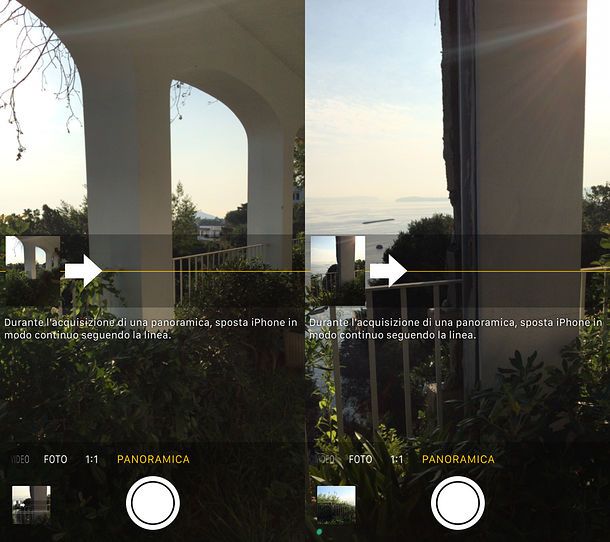
Quello che hai a disposizione è un iPhone e ciò che ti stai chiedendo, proprio in questo momento, è come fare foto 360 gradi, ho indovinato? Benissimo, la procedura non differisce molto da quella che ti ho mostrato precedentemente.
Dal tuo dispositivo, apri quindi l’applicazione Fotocamera (la riconosci dall’icona della macchina fotografica) e, tramite il menu situato in basso, scorri con il dito le voci che vedi a schermo, fino a che non individui la dicitura Panoramica. Per selezionare quest’ultima, potrai anche fare tap sulla relativa dicitura, la quale passerà dal colore bianco al giallo.
Seguendo l’indicazione che puoi leggere a schermo, dovrai spostare in modo continuo l’iPhone su una linea retta, fino a che non avrai terminato lo scatto. Premi quindi il pulsante tondo collocato in basso e poi sposta lateralmente il tuo cellulare cercando di mantenere la mano più ferma possibile. Il simbolo della freccia che potrai vedere a schermo dovrebbe restare il più possibile al centro.
Portando fino in fondo l’indicatore della freccia da una parte all’altra dello schermo, la foto panoramica a 360° verrà automaticamente acquisita e salvata nella memoria predefinita del tuo dispositivo. Potrai quindi vedere la foto che hai appena scattato nell’app Foto di iOS.
Come fare foto 360°: Facebook
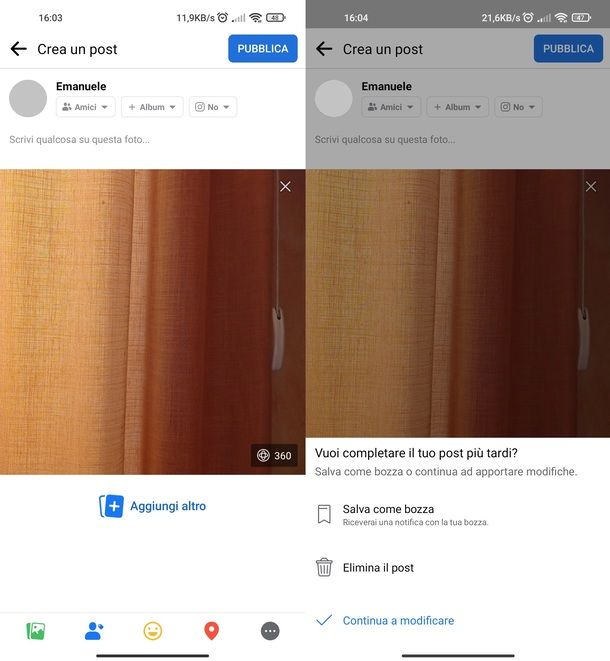
Al momento in cui scrivo questo tutorial, purtroppo, l’app di Facebook non dispone più della possibilità di scattare foto a 360 gradi. Come fare, dunque, per ovviare alla cosa? Semplice: scattare una foto panoramica con l’applicazione predefinita per gli scatti fotografici (seguendo i passaggi forniti nei capitoli precedenti) e poi condividerla sul social network in questione.
Quest’ultimo, al momento della pubblicazione dell’immagine, riconoscerà automaticamente il formato panoramico della foto e la pubblicherà nel modo più idoneo (chiunque la visualizzerà potrà ruotarla come una sorta di “mappamondo”). In alternativa, puoi anche scattare una foto panoramica con l’applicazione Google Street View (disponibile gratuitamente su Android e iOS) e condividerla successivamente su Facebook.
Google Street View, permette di visualizzare le foto a 360 gradi scattate da luoghi di tutto il mondo e di scattarne a propria volta. Una volta che hai scaricato l’app in questione (ti ho mostrato come farlo in questo tutorial specifico) avviala e, dopo aver fatto ciò, premi sul pulsante Crea posto in basso al centro, quindi sul riquadro Foto sferica.
Fornisci, poi, tutti i permessi necessari all’app per funzionare, premendo sugli appositi pulsanti e, poi, premi sul pulsante Apri fotocamera che vedi in basso. Per procedere ti basta inquadrare, con l’obiettivo della fotocamera, i cerchi arancioni evidenziati sulla schermata dell’inquadratura (decidendo, di conseguenza, se orientare la foto da sinistra verso destra o in senso contrario).
Una volta che vuoi ultimare lo scatto, premi sul pulsante della spunta posto in basso al centro. Una volta che avrai preparato gli scatti (saranno memorizzati nell’album panoramas_[numero identificativo]) puoi provvedere a pubblicarli su Facebook. Avvia quindi quest’ultima applicazione e premi sul pulsante Foto posto in alto al centro (sotto il campo della voce A cosa stai pensando?).
L’applicazione ti mostrerà quindi le immagini della Galleria del tuo dispositivo; quelle riconosciute come panoramiche saranno contrassegnate automaticamente da un’icona di una croce posta al centro di un cerchio. seleziona quindi quella che ti interessa pubblicare premendo sulla relativa anteprima e, nella schermata successiva, digita, se lo ritieni opportuno, una didascalia per la foto nel campo Scrivi qualcosa su questa foto.
Muovi quindi il dito tenendolo premuto sulla foto per selezionare la visuale iniziale di quest’ultima. Infine, non appena sei pronto a condividere l’immagine, fai tap sul pulsante Pubblica collocato in alto a destra. Qualora avessi qualche dubbio su quest’ultima procedura, ti rimando al mio tutorial su come pubblicare foto su Facebook.
Come fare foto 360: GoPro

Diversi prodotti GoPro, la celebre linea di videocamere compatte per condizioni di ripresa “estreme”, prodotte da Woodman Labs, permettono di scattare foto a 360 gradi. Mi riferisco, in particolare, ai modelli Fusion e Max (ti ho parlato in modo approfondito di queste due videocamere nel mio tutorial su quale GoPro comprare).
Entrambe le videocamere suddette, dispongono di una modalità di scatto panoramico accessibile dalla sezione relativa alle foto. Per quanto riguarda il modello Fusion, per scattare la foto, dovrai prima posizionare la videocamera sull’apposito supporto (Fusion Grip) fornito in dotazione.
Se non possiedi più quest’ultimo strumento, o se utilizzi una GoPro Max che non ha tale supporto in dotazione, trovi in vendita nei negozi fisici e online di elettronica alcune valide alternative. Si tratta di treppiedi estensibili e “ruotabili” che ti permettono di scattare comodamente foto e video a 360 gradi.

Gopro ASBHM-002 Impugnatura e Treppiedi (Accessorio GoPro ufficiale), ...

GoPro 3-Way 2.0 (Treppiedi/Impugnatura/Braccio) - Accessorio ufficiale...

Smatree DC Bastone Selfie Monopiede Telescopico Allungabile con Treppi...
Qualora dovessi avere qualche dubbio sull’utilizzo di questo tipo di videocamere, ti rimando al mio tutorial su come funziona una GoPro nel quale troverai tutte le risposte ai tuoi interrogativi.
In qualità di affiliati Amazon, riceviamo un guadagno dagli acquisti idonei effettuati tramite i link presenti sul nostro sito.

Autore
Salvatore Aranzulla
Salvatore Aranzulla è il blogger e divulgatore informatico più letto in Italia. Noto per aver scoperto delle vulnerabilità nei siti di Google e Microsoft. Collabora con riviste di informatica e cura la rubrica tecnologica del quotidiano Il Messaggero. È il fondatore di Aranzulla.it, uno dei trenta siti più visitati d'Italia, nel quale risponde con semplicità a migliaia di dubbi di tipo informatico. Ha pubblicato per Mondadori e Mondadori Informatica.






